Als je iemand blokkeert in Gmail, gaan alle toekomstige e-mails van die persoon rechtstreeks naar de spamsectie. U ontvangt geen meldingen voor deze e-mails, en ze verhogen ook niet het aantal ongelezen. Gedurende een bepaalde periode hebt u mogelijk e-mailaccounts van verschillende bedrijven, mensen, abonnementen en dergelijke geblokkeerd. Maar wil je ze om welke reden dan ook deblokkeren?
Zo ja, dan laten we je eenvoudige manieren zien om geblokkeerde e-mails in Gmail te deblokkeren met je computer of smartphone. U kunt ervoor kiezen om slechts één e-mail, een aantal geselecteerde of zelfs alle geblokkeerde e-mails tegelijk te deblokkeren. Hier is hoe.
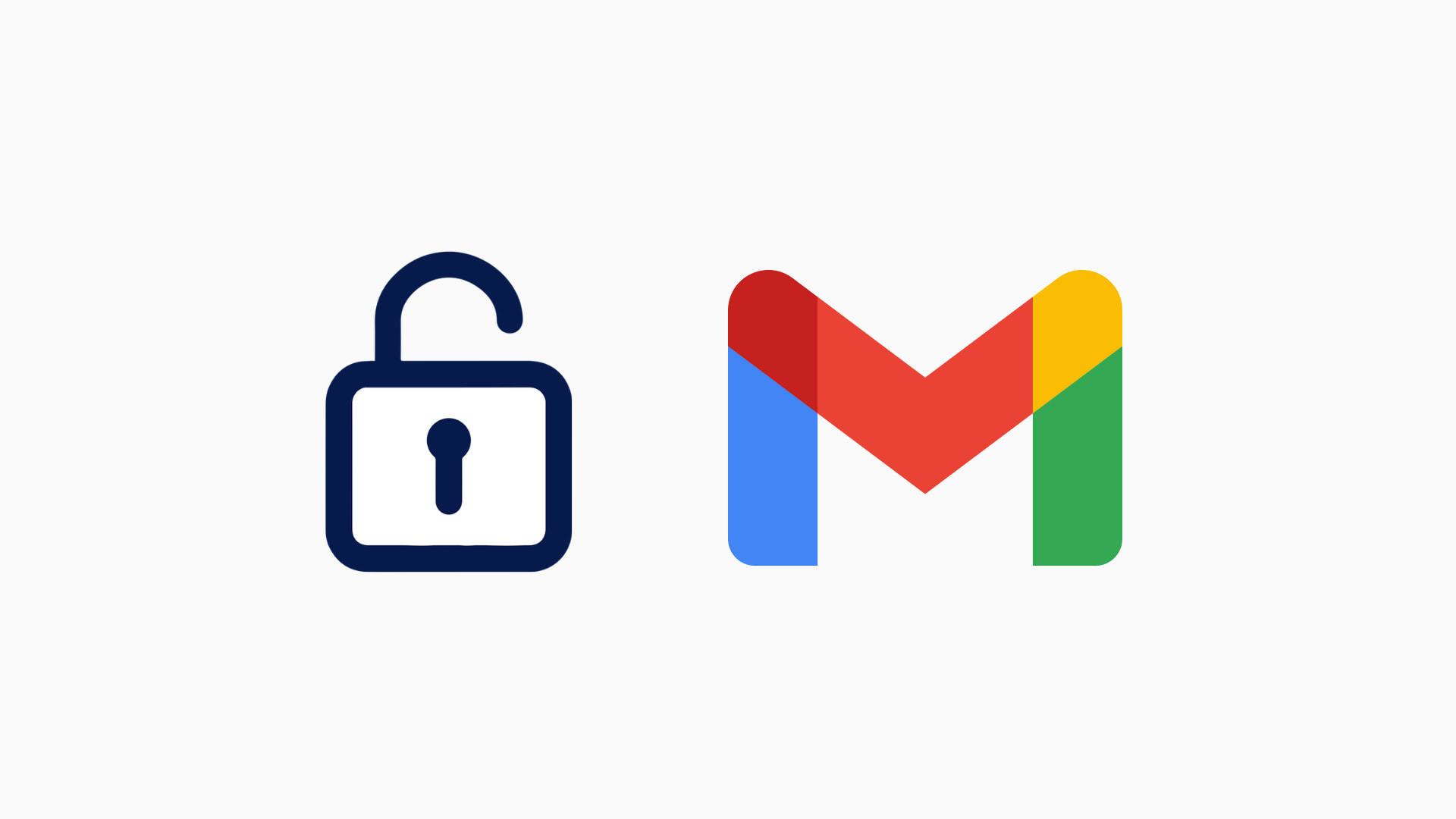
De blokkering van specifieke e-mails in Gmail opheffen
1. Op computer of iPad
Met deze stappen kun je alle e-mailadressen zien die je hebt geblokkeerd. Daarna kunt u alleen de gewenste deblokkeren, een paar geselecteerde of allemaal. Laten we u de stappen laten zien.
Ga naar mail.google.com op uw computer of iPad. Je kunt deze stappen niet volgen op de mobiele versie van Gmail of de app. Klik op het tandwielpictogram voor instellingen > Alle instellingen bekijken. Of klik op deze directe link. Klik op Filters en geblokkeerde adressen. Klik op deblokkeren naast een e-mail. U kunt ook meerdere e-mails selecteren of alle e-mails selecteren en op Geselecteerde adressen deblokkeren klikken. 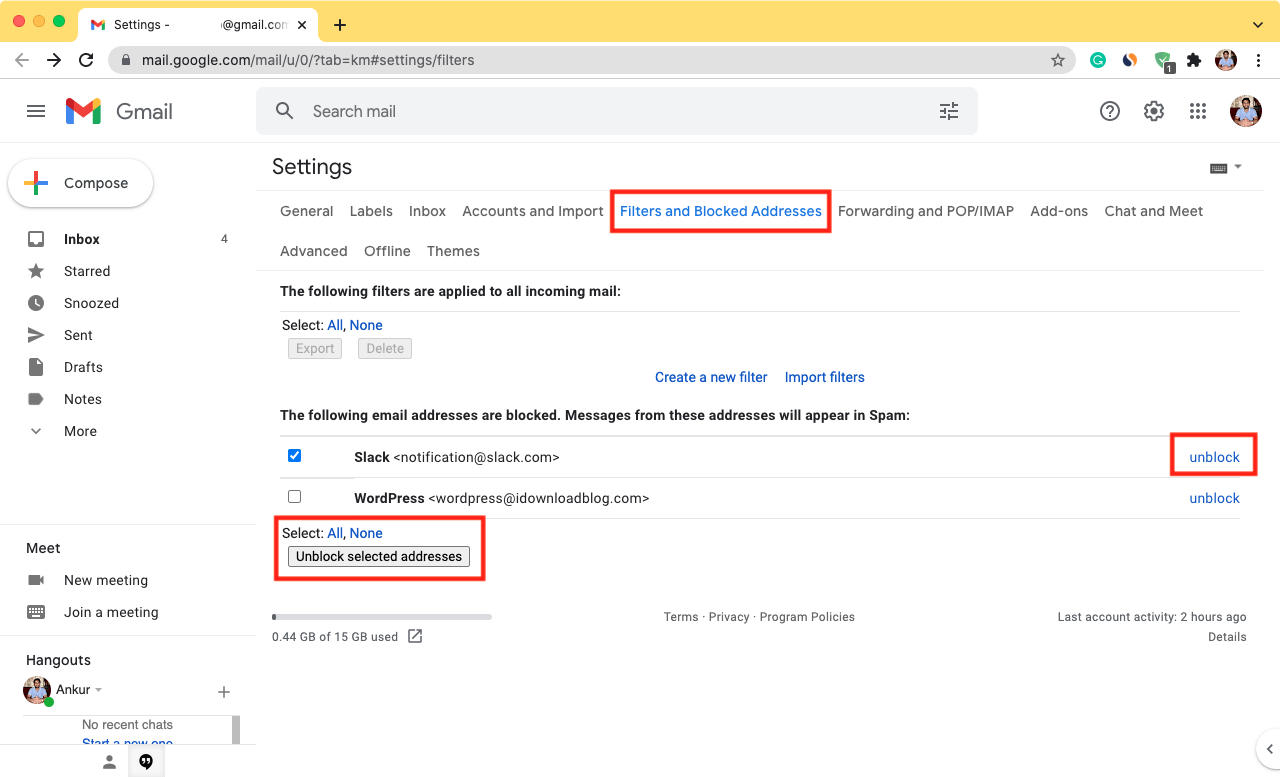
2. Op iPhone of Android
Er is geen eenvoudige manier om iemand op de mobiele versie van Gmail te deblokkeren. Zelfs als je de desktopmodus in Safari of andere browsers aanvraagt, zal Gmail je doorverwijzen naar de mobiele versie. Als u op het hamburgerpictogram > Oudere versie of Desktop > Ik wil HTML Gmail gebruiken, brengt u naar een oude versie van Gmail. Het heeft de pagina Instellingen, maar er is geen optie om te blokkeren of te deblokkeren.
Daarom is de enige manier om een e-mailadres in Gmail op een iPhone of Android te deblokkeren door de app te gebruiken.
Hier leest u hoe u een e-mailadres in Gmail op iPhone en Android kunt deblokkeren.
Open de Gmail-app op uw telefoon. Zoek naar het geblokkeerde e-mailadres of zoek een oude e-mail van het geblokkeerde account op of zoek ernaar in het gedeelte Spam. Tik op Blokkeer afzender opheffen. Je kunt ook op het pictogram met drie stippen tikken en Deblokkeer’naam afzender’ kiezen. 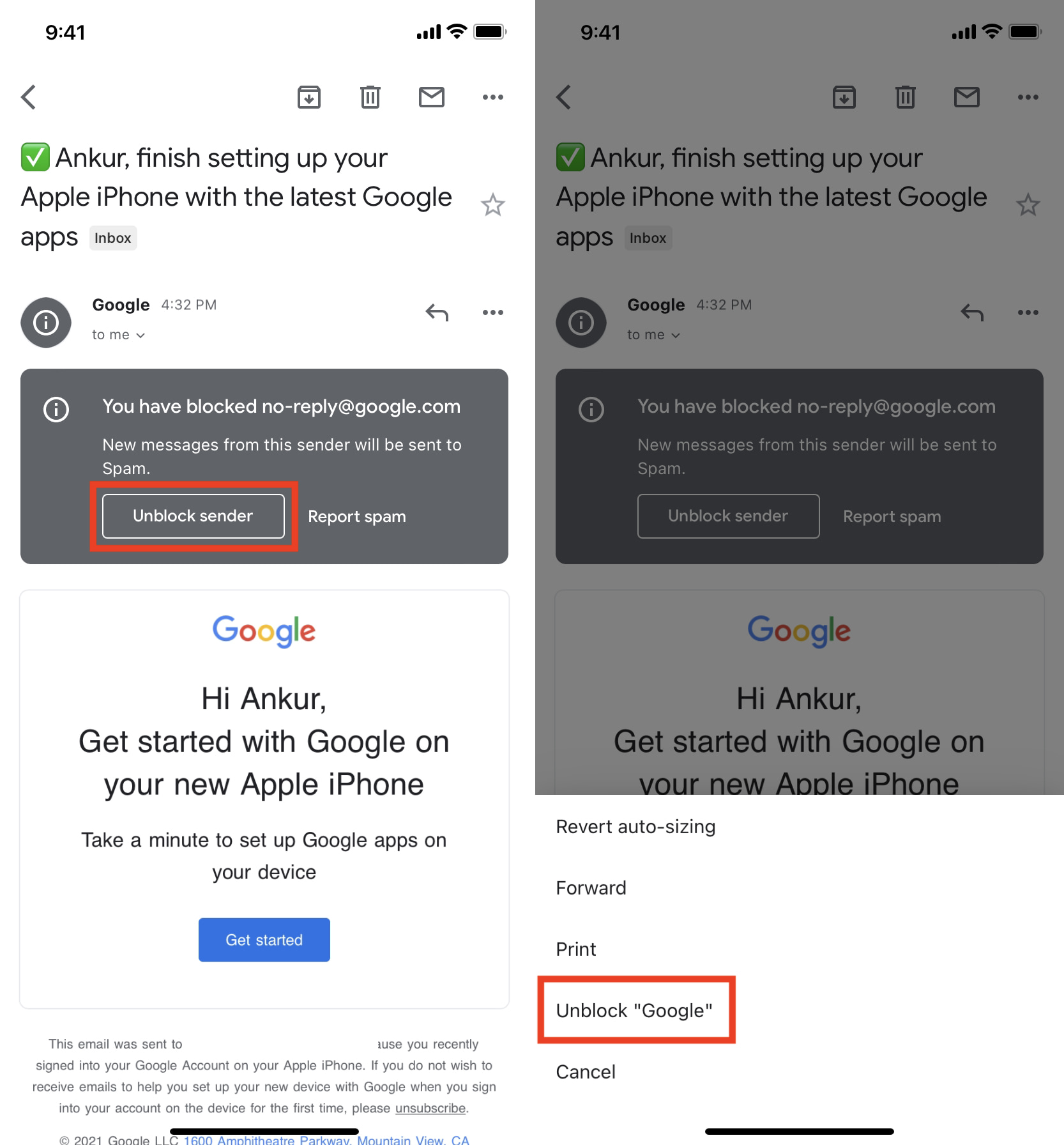
Als u een e-mailapp van derden op uw telefoon gebruikt, kunnen deze ook manieren bieden om e-mailadressen te blokkeren en deblokkeren.
Hoe u onmiddellijk alle blokkeringen kunt opheffen e-mailaccounts die u ooit in Gmail heeft geblokkeerd
Voordat u dit doet, moet u er rekening mee houden dat zodra u alle e-mails deblokkeert, u mogelijk verschillende onnodige e-mails van bedrijven, nieuwsbrieven, enz. in uw primaire e-mailfeed ziet verschijnen.
Hier leest u hoe u met een paar klikken alle e-mailaccounts in Gmail kunt deblokkeren:
Ga met een mobiele of computerbrowser naar uw Google-account. Mogelijk moet u zich aanmelden als u dat nog niet bent. Klik op Startpagina > Bescherm uw account.
Klik op Gmail-instellingen. Klik ten slotte op Alles deblokkeren.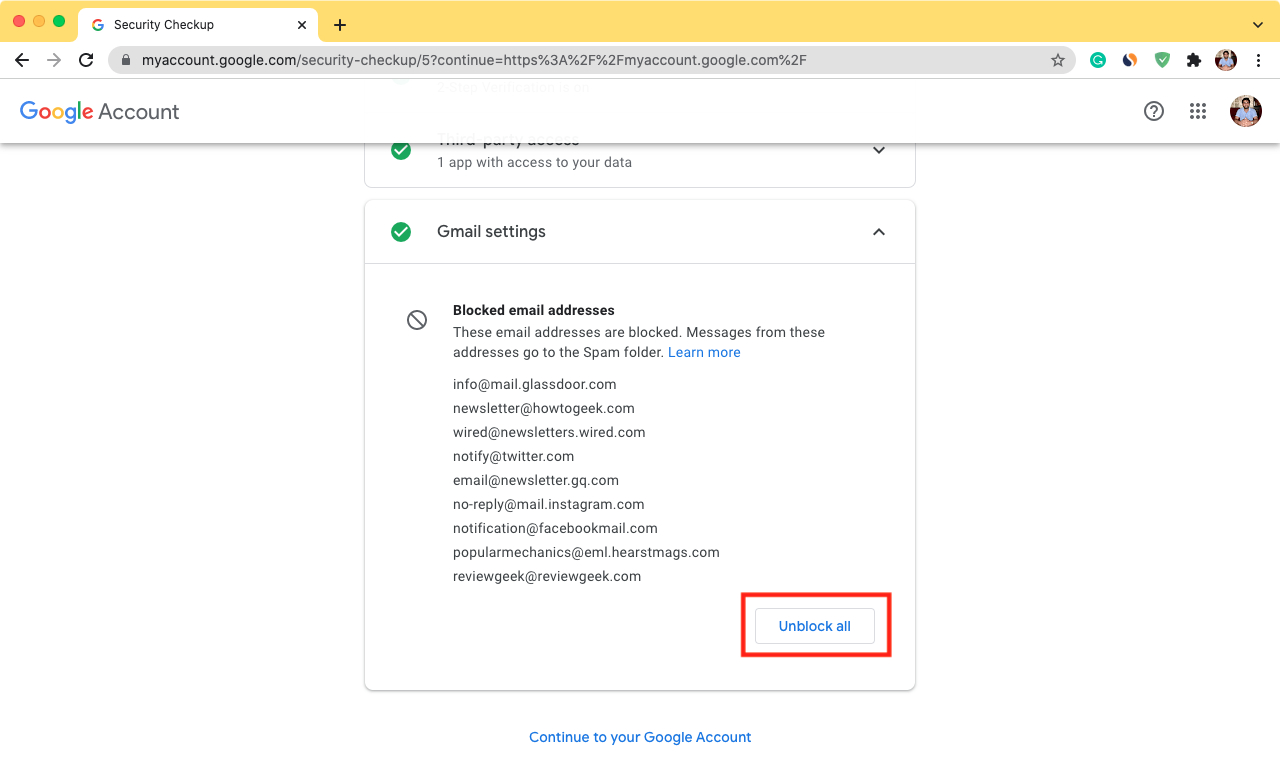
Zo kun je alle of geselecteerde e-mailadressen in Gmail deblokkeren met je computer of smartphone.
Om duidelijk te zijn: dit op een computer is makkelijker. Op mobiel kunt u het specifieke geblokkeerde account mogelijk niet altijd vinden. Op Mac of pc kun je alle e-mails zien die je ooit hebt geblokkeerd en de gewenste actie ondernemen.
Bekijk volgende: